DivX ialah salah satu daripada format video terkini yang dikeluarkan, ia mengandungi fail video bersaiz tinggi tetapi lebih kecil. Secara teknikalnya, format fail DivX berfungsi dengan baik dengan pemain TV dan DVD. Oleh itu, untuk anda menikmati video dengan format DivX pada peranti mudah alih anda, anda perlu tukar DivX kepada MP4. Nasib baik, artikel ini akan mempamerkan alat penukar terbaik yang akan memberikan anda penyelesaian proses yang sempurna dan paling mudah.
Bahagian 1. Perisian Desktop Terbaik untuk Menukar DivX kepada MP4
Penukar Video AVAide
Apabila ia datang kepada alat perisian terbaik, tiada apa yang mengatasinya Penukar Video AVAide. Alat terbaik ini, membantu anda mengubah fail video dan audio anda tanpa kehilangan kualiti. Tambahan pula, ia juga berfungsi dengan sempurna dalam merobek DVD yang disulitkan dan disulitkan kepada format pilihan anda. Anda akan dapat menikmati ciri-cirinya yang menakjubkan serta seperti menyusun video, membuat filem, memampatkan dan mengedit video, dsb. Selain itu, Kotak Alatnya juga menarik dan berfungsi, kerana ia membolehkan anda membuat 3D dan GIF tersuai. AVAide Video Converter disokong oleh Windows, Mac dan Linux jadi tiada sebab untuk anda tidak memuat turunnya. Membentangkan anda di bawah, adalah langkah-langkah yang akan menukar salah tanggapan anda dalam penukaran DivX kepada MP4.
Langkah 1Pasang Alat
Muat turun dan pasang pada PC anda. Untuk berbuat demikian, hanya klik butang muat turun di bawah.

CUBA PERCUMA Untuk Windows 7 atau lebih baru
 Muat Turun Selamat
Muat Turun Selamat
CUBA PERCUMA Untuk Mac OS X 10.12 atau lebih baru
 Muat Turun Selamat
Muat Turun SelamatLangkah 2Muat Naik Fail Anda
Import fail DivX anda, klik butang Menambah fail butang. Sebagai alternatif, anda hanya boleh menyeret fail anda ke dalam antara muka. Anda boleh menambah seberapa banyak fail yang anda mahu.
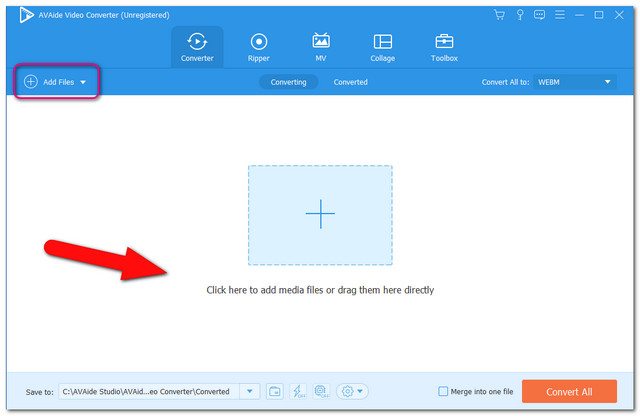
Langkah 3Pratetapkan Output Anda
Tetapkan fail anda yang dimuat naik ke dalam MP4 dengan mengklik butang Tukar Semua kepada butang yang terletak di bahagian atas sebelah kanan antara muka. Untuk tetapan individu, anda boleh mengklik pada anak panah butang pada bahagian ekor fail.
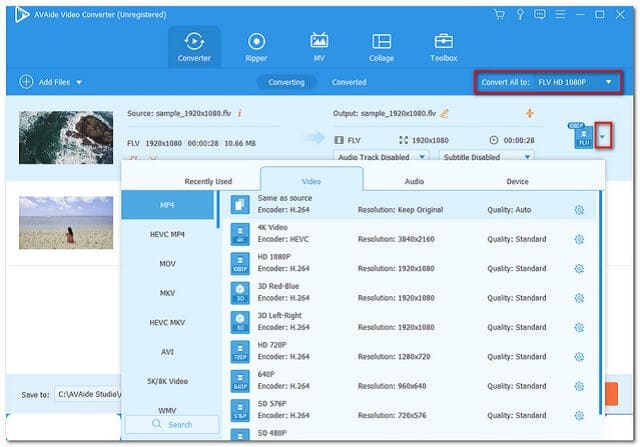
Langkah 4Mulakan Penukaran
Tekan Tukar Semua butang pada bahagian bawah sebelah kanan antara muka. Lihat betapa pantasnya alat ini kerana ia memberikan proses penukaran 30x lebih pantas.
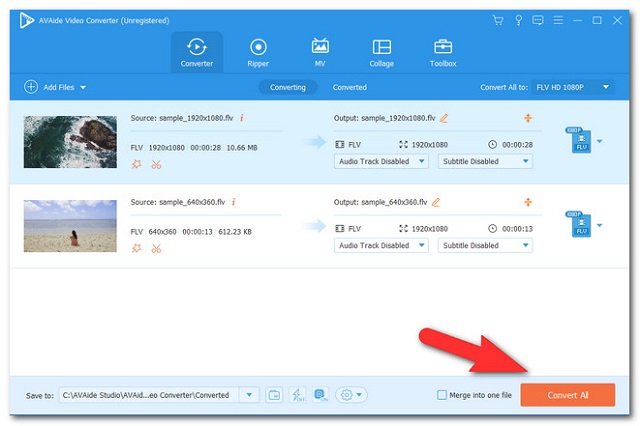
Langkah 5Semak Storan
Semak fail lengkap anda. Pergi ke Ditukar kemudian semak folder.
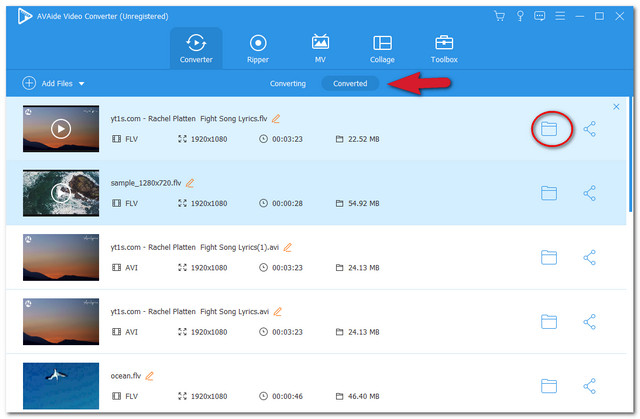
Bagaimana Untuk Menukar DivX kepada MP4 Dengan HandBrake
Alat kedua terbaik yang kami ada ialah HandBrake. Alat penukar sumber terbuka dan percuma ini pada mulanya dikeluarkan pada tahun 2003 dengan x64 sebagai platformnya. Tambahan pula, selain daripada bahasa Inggeris, alat ini juga tersedia dalam bahasa lain juga. Lebih-lebih lagi, ini adalah perisian ideal DivX to MP4 converter secara percuma, sebenarnya, ia sengaja dicipta dalam mengubah format video asal kepada MP4 dan MKV. Di bawah ialah garis panduan ringkas menggunakan HandBrake.
Langkah 1Import fail DivX anda dengan menekan butang Sumber terbuka butang.
Langkah 2Sebelum anda memulakan penukaran, pratetapkan fail anda ke dalam MP4.
Langkah 3Klik pada Mulakan butang, kemudian tunggu sehingga proses penukaran selesai.

- Dengan tetapan terbina dalam.
- Penukar fleksibel.
- Tanpa kolaj Video.
- Luangkan masa untuk mendapatkan alat itu.
- Proses penukaran tidak secepat yang lain.
Bagaimana Untuk Menukar DivX ke MP4 Dengan VLC
VLC ialah satu lagi sumber terbuka percuma daripada Projek VideoLan pada tahun 2001. Walaupun ia sangat popular sebagai pemain media, VLC juga boleh menjadi penukar yang boleh dipercayai. Selain itu, ia menyokong berbilang platform seperti PowerPC, ARM, x86-64, x86-32, dsb. Tanpa sebarang kelewatan lagi, sila lihat langkah di bawah untuk tukar DivX kepada MP4 dengan VLC.
Langkah 1Lancarkan alat. Tekan media butang di bahagian atas kiri antara muka. Kemudian klik pada Tukar / Simpan.
Langkah 2Muat naik fail Divx anda dengan mengklik Tambah butang. Kemudian tekan Tukar / Simpan di bahagian bawah.
Langkah 3Tetapkan fail anda ke dalam MP4. Kemudian klik pada Semak imbas butang untuk memilih fail destinasi.
Langkah 4Tekan Mulakan butang dan tunggu sehingga proses selesai.

- Mudah untuk digunakan.
- Tidak direct to the point.
- Ciri penukaran mengelirukan.
Bahagian 2. Bagaimana untuk Menukar DivX ke MP4 Dalam Talian
Jika anda memilih untuk menggunakan penukar DivX ke MP4 dalam talian, AVAide Penukar Video Dalam Talian Percuma adalah pilihan yang sangat baik. Alat yang menakjubkan ini menyokong banyak input dan output. Selain itu, Ia mempunyai kelajuan pecutan yang boleh membuatkan anda menukar fail anda dalam masa nyata. Anda tidak perlu risau tentang sistem yang anda gunakan, alat dalam talian ini sesuai dengan Windows, Mac, dan juga Linux. Walaupun begitu, ciri-ciri mewahnya akan memberikan anda pengalaman yang memuaskan dan akan terus berpaut untuk mendapatkan lebih banyak lagi. Sila ikut garis panduan di bawah dalam mengubah fail.
Langkah 1Muat turun Pelancar Sekali
Lawati halaman web utama kemudian dapatkan pelancar. Klik pada TAMBAH FAIL ANDA butang, kemudian tekan Muat turun dari tingkap, kemudian Buka butang.

Langkah 2
Tekan Tambah fail butang terletak di bahagian atas kiri. Kemudian import fail DivX untuk menukar DivX kepada MP4.
Langkah 3Pratetapkan Output Anda
Pilih MP4 daripada format video di bahagian bawah antara muka. Kemudian tekan Tukar butang.

Langkah 4Pilih Storan dan Tukar
Sebelum proses penukaran, anda akan dialihkan ke storan PC anda di mana anda akan memilih folder anda. Tunggu proses kemudian semak storan pilihan anda. Jika tidak, untuk menyemak secara manual, klik pada Folder Imej untuk mencari.

- Ia mempunyai proses penukaran yang cepat.
- Tiada ADS pada halaman.
- Tiada Tera Air pada output.
- Perkhidmatan tanpa had dan saiz fail.
- Ciri lain belum tersedia, seperti pemangkasan video.
- Oleh kerana ia adalah alat dalam talian, ia bergantung kepada internet.
Bahagian 3. DivX lwn MP4
Apakah DivX?
DivX ialah bekas media untuk video yang turut menyokong pelbagai audio, menu, teg, sari kata dan bab. Di samping itu, format fail ini adalah lanjutan penggodaman AVI. Tambahan pula, Divx dihasilkan oleh DivX Inc. dan seperti yang dinyatakan sebelum ini, ia berfungsi hebat dengan pemain DVD dan TV yang berbeza. Selain itu, DivX mempunyai 3 codec iaitu DivX Ultra HD, MPEG-4 Bahagian 2 DivX dan H.264/MPEG-4 AVC DivX Plus HD, yang merupakan bukti kualitinya yang hebat.
Apa itu MP4?
MPEG-4 Bahagian 14 atau juga dikenali sebagai MP4 popular secara meluas kerana format yang ada di mana-mana pada masa kini. Video, audio, imej pegun dan bekas sari kata ini ialah sambungan fail daripada Format Fail QuickTime. Selain itu, ia adalah fail yang mendapat sokongan daripada kebanyakan peranti. Ia digemari kerana mempunyai kualiti yang sangat baik namun dimampatkan.
Bahagian 4. Soalan Lazim Mengenai Menukar DivX kepada MP4
Mengapa fail DivX saya yang dimuat turun mengatakan ia adalah AVI?
Ini kerana DivX ialah sambungan penggodaman .avi. Jadi jika anda juga akan cuba menukar fail kepada DivX, ia juga akan disimpan ke dalam nama fail .avi.
Bolehkah saya menukar DivX kepada MP3?
Ya awak boleh. Tukarkannya dengan Penukar Video AVAide dan alami bagaimana Divx anda berubah menjadi MP3 atau fail audio lain yang tidak hilang sempurna.
Adakah MP4 lebih baik daripada Divx?
Bercakap keserasian, MP4 jauh lebih baik daripada DivX. Apabila bercakap tentang kualiti video, DivX mempunyai kelebihan, tetapi malangnya, anda tidak boleh memainkan fail video DivX secara langsung pada telefon anda.
Kini anda telah melihat alat utama untuk menukar DivX kepada MP4 pada Mac dan Windows. Apa yang perlu anda lakukan seterusnya ialah memilih yang mana antara mereka sesuai dengan pilihan anda. Memang benar bahawa VLC mempunyai kelebihan, kerana ia merupakan penukar dan juga pemain media. Walau bagaimanapun, AVAide Video Converter menggambarkan yang paling patuh dan dengan output yang paling cemerlang. Cubalah, dan terpesona.
Kotak alat video lengkap anda yang menyokong 350+ format untuk penukaran dalam kualiti tanpa kerugian.




